Carte de visite Powerpoint
Ce tutoriel explique comment réaliser une carte de visite avec Powerpoint et utiliser le fichier sur notre site. Powerpoint est le logiciel de présentation le plus répandu au monde. Ce n'est clairement pas l'outil idéal pour une carte de visite mais il peut être intéressant pour sa facilité d'utilisation et les thèmes disponibles. Nous acceptons ce format. Si vous respectez les consignes ci-dessous vous pouvez obtenir une carte de très bonne qualité.
1 Créer une carte depuis un nouveau document
Créez un nouveau document par Nouveau > Nouvelle présentation > Créer. Par défaut vous êtes en format A4. Nous allons donc changer la taille du document dans le menu Création > Mise en page. Nous allons à cette étape utiliser une astuce qui vous permettra de créer un fichier utilisable en mode automatique. Nous allons agrandir la taille du document par 3 environ pour obtenir au final un fichier de bonne résolution. Voici donc les tailles à fixer :
Carte de visite 85x55 mm : largeur = 27.2 cm , hauteur = 17.8 cm
Carte de visite 90x50 mm : largeur = 28.8 cm , hauteur = 16.3 cm
Ceci inclus 1 mm de fond perdu autour de la carte qui sera découpé au final. Il faut donc en tenir compte dans la mise en page.
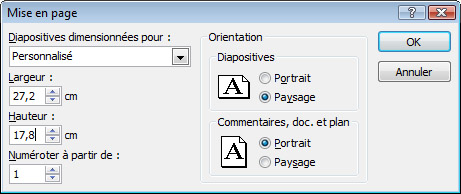
Ne vous inquiétez pas de ces grandes tailles. Les proportions sont respectées et votre carte au final sera comme vous la voyez à l'écran.
2 - Télécharger un gabarit vierge
Plutôt que de créer un nouveau document de rien, il est plus facile de télécharger un gabarit tout prêt sur notre site. Voici les liens pour télécharger les gabarits des différents produits :
- Powerpoint carte de visite 85x55 mm
- Powerpoint carte de visite 90x50 mm
- Powerpoint grande carte de visite 128x82 mm
- Powerpoint carte de correspondance 210 x 100 mm
Une fois téléchargé, ouvrez le document dans Powerpoint. Vous pouvez placer votre texte. Lorsque votre mise en page est terminé, sauvegardez votre travail au format natif «.pptx » par la commande « Enregistrez sous ».
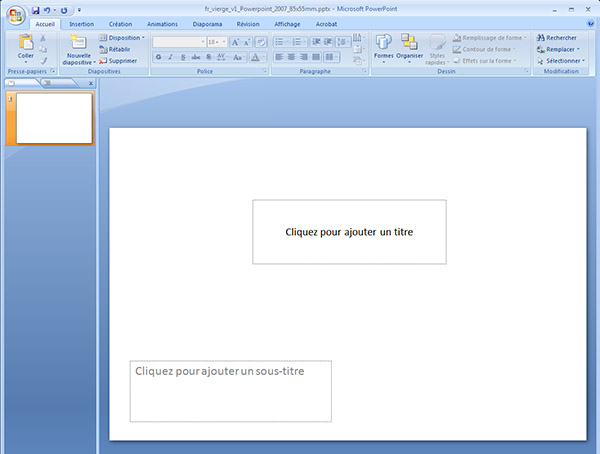
3 - Préparer un fichier compatible en mode automatique
Lorsque votre mise en page est prête, vous pouvez préparer un fichier compatible avec la procédure automatique de notre site, c'est-à-dire qu'après le téléchargement vous pourrez voir immédiatement votre bon à tirer et compléter votre commande.
Depuis Powerpoint la méthode la plus simple pour être compatible est d'exporter un fichier au format TIFF. Mais attention l'exportation se fait avec une résolution fixe de 96 dpi. C'est pour cela que nous avons multiplié par 3 les dimensions des cartes pour au final obtenir un fichier TIFF avec une résolution de 300 dpi. Si vous avez bien respecté les dimensions du chapitre 1 ou utilisé les gabarits du chapitre 2, il vous suffit de cliquez sur Fichier > Enregistrez sous > Autre formats. Choisissez le type de fichier TIFF.
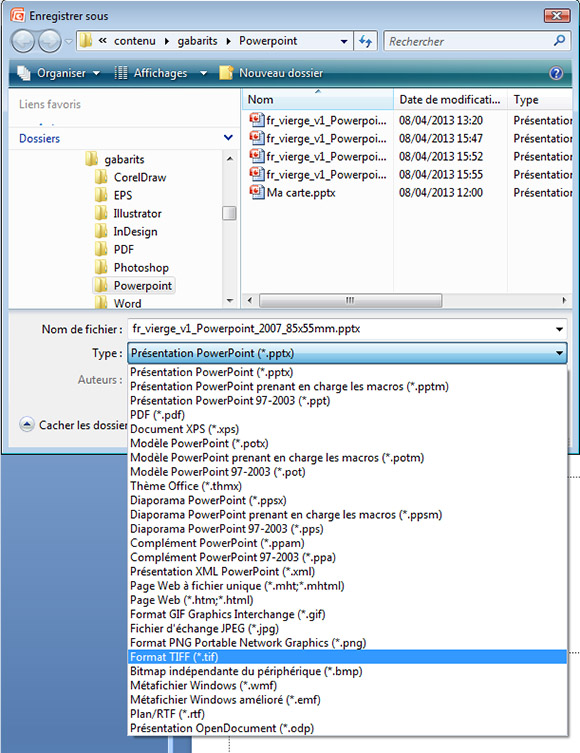
Vous obtenez un fichier avec l'extension « .tif » que vous téléchargerez sur notre site et qui vous permettra de voir votre bon à tirer immédiatement. Si vous avez utilisé notre gabarit, le fichier TIFF a une dimension de 87x57 mm à 300 dpi soit 1 mm de fond perdu même si le fond est blanc qui sera pris en compte sur le site.
4- Préparer un fichier haute qualité en mode manuel
Envoyez-nous le fichier au format natif « .pptx ». Il sera contrôlé manuellement par un opérateur. Pour plus de sécurité, il est préférable d'envoyer un deuxième fichier au format PDF pour palier à un éventuel problème de police. Pour cela il vous suffit de faire Enregistrer sous > PDF.
Commandez votre carte de visite Powerpoint